在Win7中使用“庫”功能可以讓電腦中的文件更易於管理和查找。在默認情況下,Win7系統會提供文檔庫、音樂庫、圖片庫和視頻庫這幾個常用庫。當然,我們也可以根據需要或自己的使用風格在Win7系統中創建自己的庫。“庫”功能是Win7系統才開始出現,它可以幫你把文件更好的分類,可以創建文檔庫、音樂庫、圖片庫和視頻庫等,也可以新建庫。但是最近,有朋友向小編詢問,自己在電腦上新建“庫”的時候,出現了“無法創建文件 ‘新建 庫.library-ms’文件系統錯誤(16389)”的提示信息,正如下圖所示。
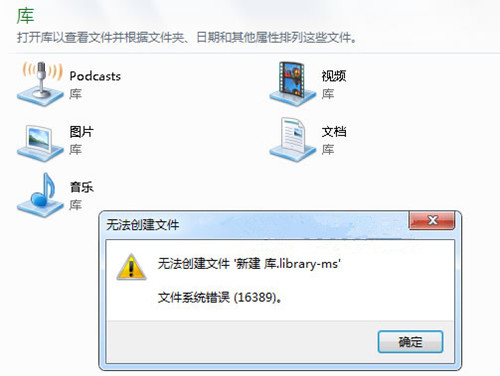
這應該怎麼怎麼辦?本次小編就為大家演示無法新建庫錯誤16389的解決方法。
原理:“庫”可能被相關權限限制,確認權限設置更改回來。
操作方法:
第一步、在“開始”菜單的附件中點擊“運行”或者同時按下“Win”鍵和“R”鍵調出“運行”,並在搜索框中輸入“gpedit.msc”,並按下回車,打開“本地組策略編輯器”。
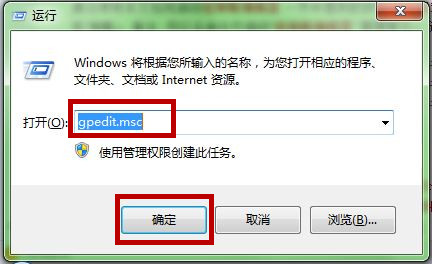
第二步、在“本地組策略編輯器”窗口,在左側,依次找到“用戶配置”-“管理模板”-“Windows 組件”-“Windows 資源管理器”。
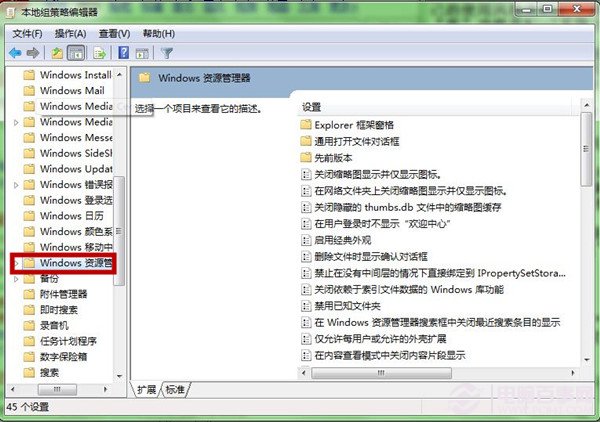
第三步、鼠標點擊打開“Windows 資源管理器”,在右側窗口中找到‘阻止用戶將文件添加到與該用戶對應的“用戶文件”文件夾的根目錄下’,並且雙擊打開該文件。
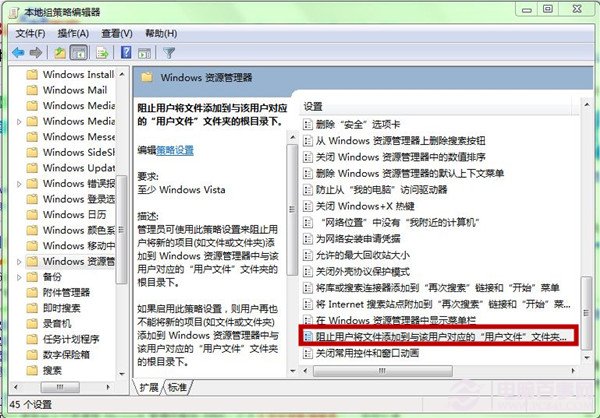
第四步、在彈出窗口中,把狀態改為“未配置”,再點擊“確定”。
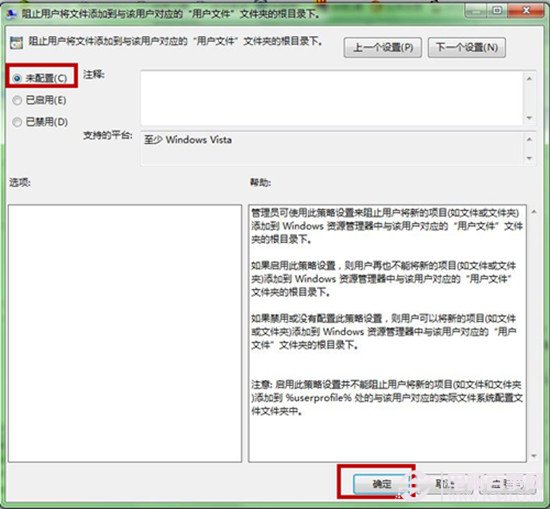
第五步、關閉所有窗口,重啟電腦,功能應該就恢復了。